Bạn đã bao giờ muốn thêm một chức năng độc đáo cho website của mình mà không tìm thấy plugin có sẵn? Hay đơn giản là bạn muốn tùy chỉnh một tính năng nhỏ mà không cần cài đặt một plugin cồng kềnh? Tự tạo plugin WordPress chính là câu trả lời. Đây là kỹ năng mạnh mẽ giúp bạn làm chủ hoàn toàn website của mình, biến mọi ý tưởng thành hiện thực.
Vậy plugin là gì? Hãy hình dung website WordPress của bạn như một ngôi nhà vững chắc nhưng chỉ có các chức năng cơ bản. Plugin chính là những “món đồ nội thất” hay “thiết bị thông minh” mà bạn thêm vào để ngôi nhà trở nên tiện nghi, đa năng và phù hợp với nhu cầu sử dụng của mình. Về mặt kỹ thuật, plugin là một gói mã lệnh được viết bằng PHP, giúp mở rộng hoặc bổ sung các tính năng cho WordPress mà không cần can thiệp vào mã nguồn gốc. Vai trò của chúng vô cùng quan trọng, từ việc tạo một form liên hệ đơn giản, tối ưu SEO, tăng cường bảo mật cho đến xây dựng cả một hệ thống thương mại điện tử phức tạp.
Trong bài viết này, AZWEB sẽ hướng dẫn bạn từng bước chi tiết, từ việc tạo ra cấu trúc file đầu tiên, viết những dòng mã PHP cơ bản, cho đến khi kích hoạt và vận hành một plugin “made by you”. Dù bạn là người mới bắt đầu, chúng tôi sẽ biến quá trình này trở nên đơn giản và dễ hiểu nhất có thể.
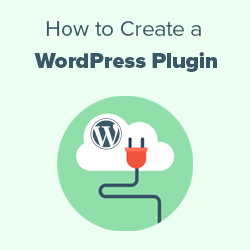
Hướng dẫn tạo thư mục và file cơ bản cho plugin
Để bắt đầu hành trình phát triển plugin, việc đầu tiên và quan trọng nhất là tạo ra một cấu trúc thư mục và tập tin đúng chuẩn. WordPress cần nhận diện được plugin của bạn thông qua một cấu trúc có tổ chức. Hãy cùng AZWEB thực hiện những bước nền tảng này.
Tạo thư mục plugin trong wp-content/plugins
Mọi plugin của WordPress đều được lưu trữ tại một vị trí duy nhất: thư mục wp-content/plugins. Đây là nơi bạn sẽ tạo “ngôi nhà” cho plugin của mình.
Đầu tiên, hãy truy cập vào thư mục cài đặt WordPress của bạn thông qua trình quản lý file trên hosting hoặc FTP. Sau đó, điều hướng đến đường dẫn wp-content/plugins. Tại đây, bạn sẽ tạo một thư mục mới cho plugin.
Cách đặt tên thư mục rất quan trọng. Tên thư mục nên được viết liền không dấu, sử dụng dấu gạch ngang (-) để phân tách các từ, và nên có một tiền tố riêng để tránh trùng lặp với các plugin khác. Ví dụ, nếu bạn muốn tạo một plugin hiển thị lời chào, một cái tên tốt sẽ là azweb-loi-chao-thong-minh.
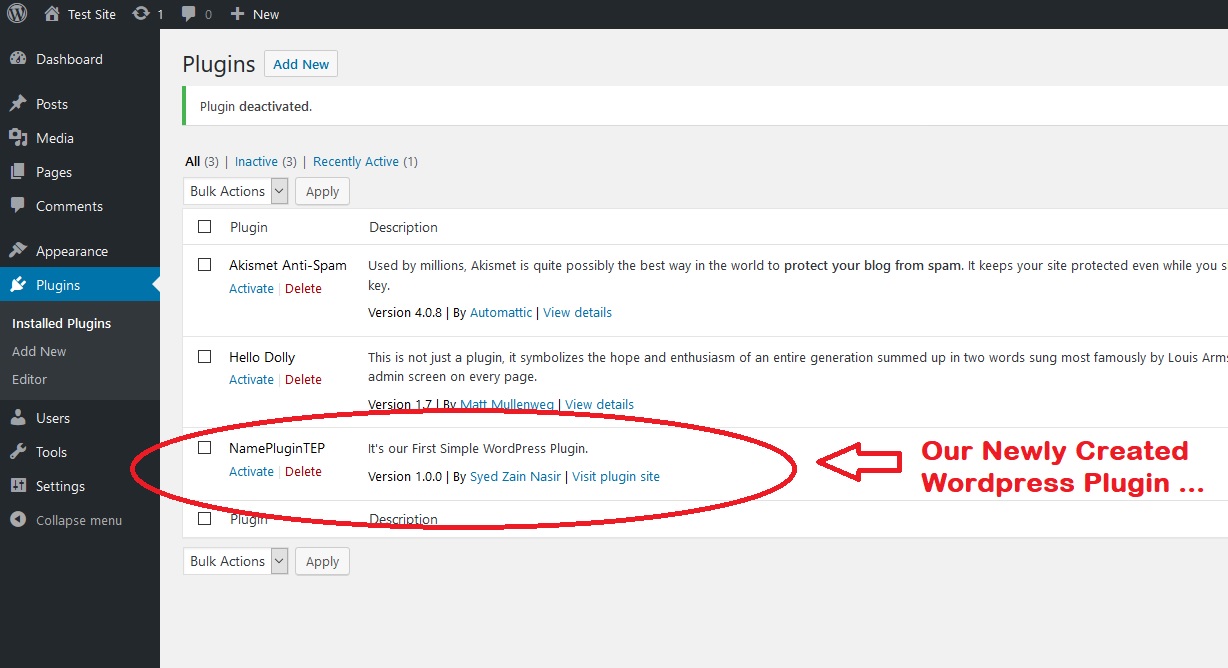
Tạo file PHP chính cho plugin
Sau khi có thư mục, bước tiếp theo là tạo ra file PHP chính, đây chính là “bộ não” của plugin. File này phải có tên giống hệt với tên thư mục để dễ quản lý. Ví dụ, với thư mục azweb-loi-chao-thong-minh, bạn sẽ tạo một file tên là azweb-loi-chao-thong-minh.php.
Điều cốt lõi để WordPress nhận diện đây là một plugin chính là phần “header” của file. Đây là một khối chú thích đặc biệt ở ngay đầu file PHP, chứa các thông tin quan trọng. Bạn chỉ cần mở file vừa tạo và thêm đoạn mã sau:
<?php
/**
* Plugin Name: AZWEB Lời Chào Thông Minh
* Plugin URI: https://azweb.vn/
* Description: Một plugin đơn giản để hiển thị lời chào đến người dùng.
* Version: 1.0.0
* Author: AZWEB
* Author URI: https://azweb.vn/
* License: GPL v2 or later
* License URI: https://www.gnu.org/licenses/gpl-2.0.html
* Text Domain: azweb-loi-chao-thong-minh
*/
Chỉ với những thông tin này, khi truy cập vào trang quản trị Plugin trong WordPress, bạn sẽ thấy plugin của mình xuất hiện trong danh sách, sẵn sàng để được kích hoạt.
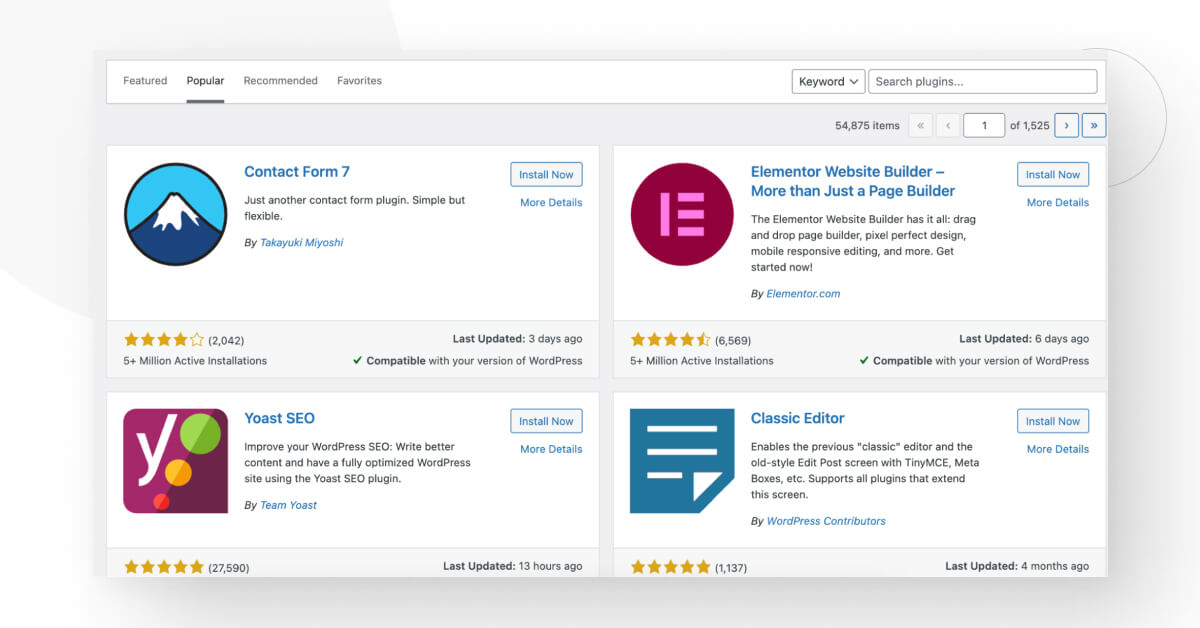
Cách viết mã PHP đơn giản để xây dựng plugin
Khi đã có bộ khung vững chắc, giờ là lúc chúng ta thổi hồn vào plugin bằng những dòng mã PHP đầu tiên. Đừng lo lắng nếu bạn chưa phải là một chuyên gia PHP. WordPress cung cấp một hệ thống móc nối (hooks) cực kỳ thông minh, giúp bạn tương tác và thêm chức năng vào website một cách dễ dàng.
Viết đoạn mã PHP đầu tiên cho plugin
Khái niệm quan trọng nhất bạn cần nắm là “hook“. Hãy tưởng tượng quá trình tải một trang web WordPress là một dây chuyền sản xuất. Trên dây chuyền đó có rất nhiều “điểm móc nối” (hooks) mà WordPress đã đặt sẵn. Bạn có thể “treo” các đoạn mã của mình vào những điểm đó để thực thi một hành động cụ thể.
Có hai loại hook chính: Action Hook và Filter Hook.
- Action Hook: Dùng để thực thi một hành động nào đó tại một thời điểm nhất định. Ví dụ: thêm một đoạn mã theo dõi vào cuối trang.
- Filter Hook: Dùng để sửa đổi dữ liệu. Ví dụ: thay đổi tiêu đề bài viết trước khi nó được hiển thị.
Chúng ta sẽ bắt đầu với một Action Hook đơn giản. Giả sử bạn muốn thêm một dòng thông báo bản quyền vào chân trang (footer). Bạn có thể sử dụng hook wp_footer.
Bên dưới phần header của file plugin, hãy thêm đoạn mã sau:
function azweb_them_ban_quyen_footer() {
echo '<p>Bản quyền © ' . date('Y') . ' thuộc về AZWEB.</p>';
}
add_action('wp_footer', 'azweb_them_ban_quyen_footer');
Đoạn mã này định nghĩa một hàm azweb_them_ban_quyen_footer() có nhiệm vụ in ra dòng thông báo bản quyền. Sau đó, hàm add_action() sẽ “móc” chức năng này vào vị trí wp_footer của WordPress.
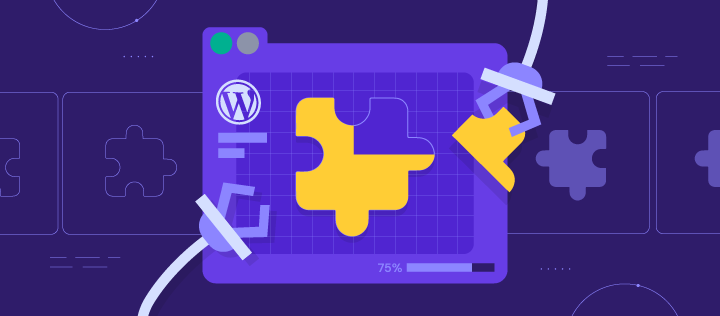
Xây dựng chức năng thêm vào website
Một trong những cách dễ nhất để tạo ra chức năng hữu ích cho người dùng cuối là thông qua Shortcode. Shortcode cho phép người dùng chèn các nội dung động vào bài viết hoặc trang chỉ bằng một đoạn mã ngắn gọn trong dấu ngoặc vuông, ví dụ [ten_shortcode].
Hãy tạo một shortcode đơn giản để hiển thị thông báo chào mừng. Thêm đoạn mã sau vào file plugin của bạn:
function azweb_shortcode_loi_chao() {
return '<h3>Xin chào mừng bạn đã ghé thăm website của AZWEB!</h3>';
}
add_shortcode('loi_chao_azweb', 'azweb_shortcode_loi_chao');
Với đoạn mã trên, chúng ta đã đăng ký một shortcode mới tên là loi_chao_azweb. Bây giờ, bất cứ khi nào bạn soạn thảo bài viết và chèn [loi_chao_azweb] vào nội dung, WordPress sẽ tự động thay thế nó bằng dòng chữ “Xin chào mừng bạn đã ghé thăm website của AZWEB!”. Thật đơn giản và tiện lợi phải không?
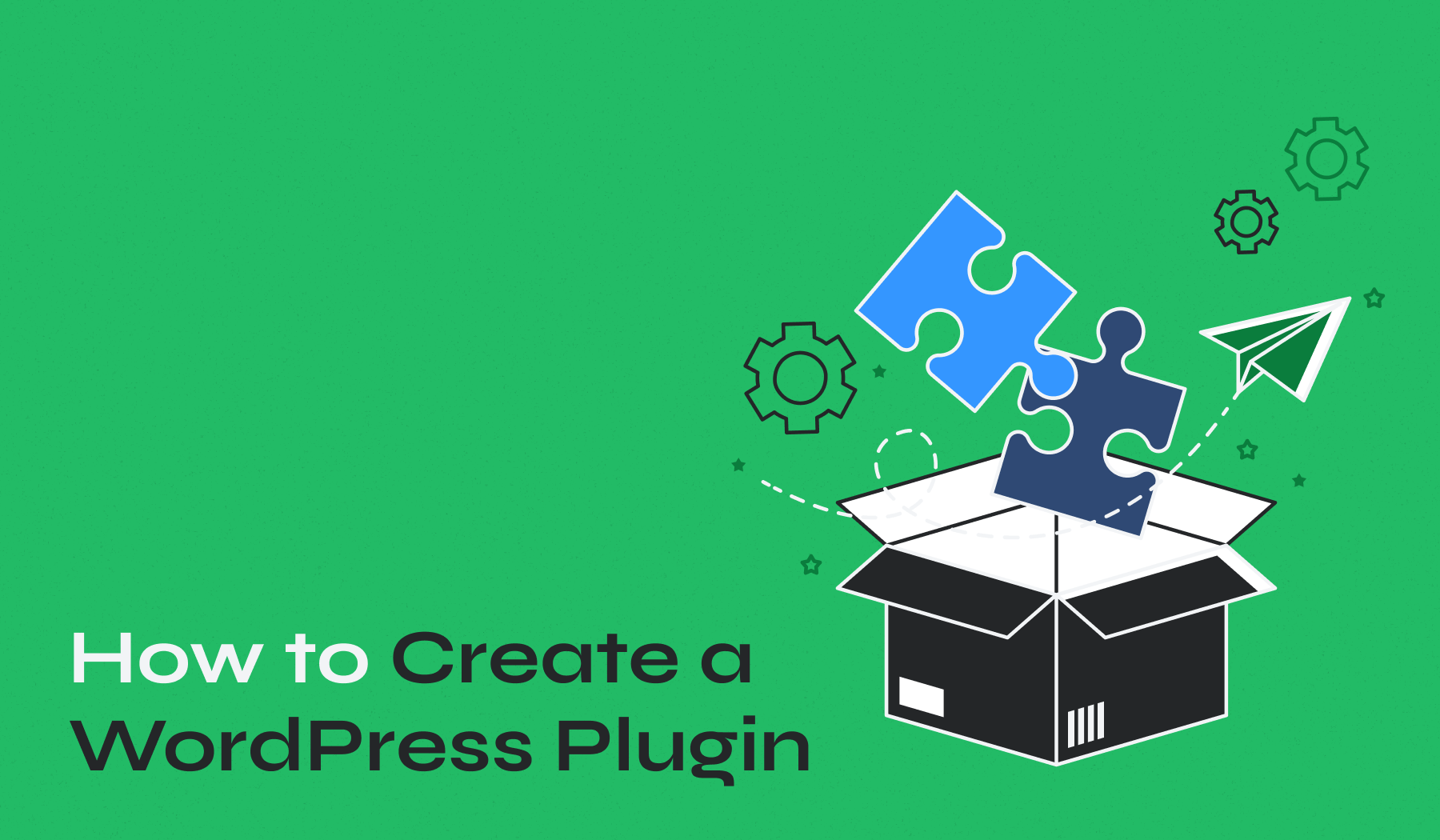
Kiểm tra và kích hoạt plugin trong WordPress
Bạn đã viết xong những dòng mã đầu tiên và tạo ra một chức năng hữu ích. Bây giờ là lúc đưa plugin của bạn vào hoạt động trên website WordPress. Quá trình này gồm hai bước chính: tải plugin lên và kích hoạt nó từ bảng điều khiển.
Upload plugin và kích hoạt trong bảng điều khiển
Nếu bạn đang lập trình trực tiếp trên hosting, bạn có thể bỏ qua bước tải lên. Tuy nhiên, nếu bạn phát triển plugin trên máy tính cá nhân, bạn cần đóng gói nó lại để tải lên website.
- Nén thư mục plugin: Tìm đến thư mục plugin bạn đã tạo (ví dụ:
azweb-loi-chao-thong-minh) và nén nó thành một file.zip. - Đăng nhập vào WordPress: Truy cập vào trang quản trị website của bạn (thường là
yourdomain.com/wp-admin). - Tải plugin lên: Từ menu bên trái, điều hướng đến Plugins > Add New (Gói mở rộng > Cài mới).
- Chọn file: Nhấp vào nút Upload Plugin (Tải plugin lên) ở đầu trang. Sau đó, chọn file
.zipmà bạn vừa nén và nhấn Install Now (Cài đặt ngay).
WordPress sẽ tự động giải nén và cài đặt plugin vào đúng thư mục wp-content/plugins. Sau khi cài đặt thành công, bạn sẽ thấy một màn hình thông báo. Tại đây, hãy nhấp vào nút Activate Plugin (Kích hoạt Plugin) để bật plugin.

Kiểm tra plugin hoạt động đúng chức năng
Sau khi kích hoạt, plugin của bạn đã chính thức hoạt động. Bước cuối cùng là kiểm tra xem các chức năng bạn viết có chạy đúng như mong đợi không. Việc kiểm thử là cực kỳ quan trọng để đảm bảo plugin không gây ra lỗi.
- Với ví dụ Action Hook
wp_footer: Hãy truy cập vào trang chủ website của bạn và kéo xuống cuối cùng. Bạn sẽ thấy dòng chữ “Bản quyền © [Năm hiện tại] thuộc về AZWEB.” xuất hiện ở chân trang. - Với ví dụ Shortcode
[loi_chao_azweb]: Hãy tạo một bài viết hoặc trang mới. Trong trình soạn thảo, hãy gõ[loi_chao_azweb]vào phần nội dung. Sau đó, lưu lại và xem trang đó. Dòng tiêu đề “Xin chào mừng bạn đã ghé thăm website của AZWEB!” sẽ được hiển thị đúng vị trí bạn đặt shortcode.
Nếu có lỗi xảy ra, chẳng hạn như “màn hình trắng chết chóc”, đừng hoảng sợ. Hãy kiểm tra lại cú pháp trong file PHP của bạn. Một dấu chấm phẩy bị thiếu cũng có thể gây ra lỗi. Việc bật chế độ gỡ lỗi (WP_DEBUG) trong file wp-config.php cũng là một cách hiệu quả để tìm ra nguyên nhân sự cố.
Lời khuyên và các lưu ý khi phát triển plugin cá nhân
Viết được một plugin chạy được là một thành công lớn, nhưng để trở thành một nhà phát triển chuyên nghiệp, bạn cần tuân thủ các tiêu chuẩn về chất lượng mã nguồn, hiệu suất và bảo mật. Dưới đây là những lời khuyên quan trọng từ AZWEB giúp plugin của bạn không chỉ hoạt động tốt mà còn bền vững và an toàn.
Giữ mã nguồn sạch và có chú thích rõ ràng
Mã nguồn sạch sẽ dễ đọc, dễ hiểu và dễ bảo trì hơn rất nhiều. Hãy đặt tên biến, tên hàm một cách có ý nghĩa. Quan trọng hơn, hãy tập thói quen viết chú thích (comment) cho những đoạn mã phức tạp. Hãy giải thích tại sao bạn viết như vậy, không chỉ là bạn viết cái gì. Điều này sẽ giúp chính bạn trong tương lai hoặc những người khác khi cần chỉnh sửa plugin.
Tối ưu hiệu suất và bảo mật plugin
Một plugin được viết cẩu thả có thể làm chậm toàn bộ website của bạn. Tránh thực hiện các truy vấn cơ sở dữ liệu MySQL phức tạp hoặc lặp đi lặp lại không cần thiết. Chỉ tải các file CSS và JavaScript ở những trang thực sự cần chúng, thay vì tải trên toàn bộ website.
Về bảo mật, đây là yếu tố không thể xem nhẹ. Luôn xác thực và làm sạch (validate and sanitize) mọi dữ liệu đầu vào từ người dùng. Đồng thời, hãy thoát (escape) tất cả dữ liệu đầu ra trước khi hiển thị lên trình duyệt để chống lại các cuộc tấn công Cross-Site Scripting (XSS). WordPress đã cung cấp sẵn rất nhiều hàm hữu ích cho việc này như esc_html(), esc_attr(), esc_url().
Cập nhật và tương thích với phiên bản WordPress mới
WordPress liên tục phát triển và ra mắt các phiên bản mới. Các hàm hoặc tính năng cũ có thể bị loại bỏ. Do đó, hãy luôn kiểm tra plugin của bạn trên các phiên bản WordPress mới nhất để đảm bảo nó vẫn hoạt động ổn định. Theo dõi các thông báo từ đội ngũ phát triển WordPress để cập nhật những thay đổi quan trọng có thể ảnh hưởng đến plugin của bạn.
Ví dụ thực tế và các bước triển khai plugin đơn giản
Lý thuyết sẽ trở nên dễ hiểu hơn khi đi kèm với một ví dụ thực tế. Bây giờ, chúng ta sẽ cùng nhau xây dựng một plugin hoàn chỉnh từ đầu đến cuối. Plugin này sẽ có chức năng hiển thị một thông báo chào mừng khác nhau cho khách truy cập và thành viên đã đăng nhập.
Mẫu plugin hiển thị thông báo chào mừng khách truy cập
Ý tưởng của chúng ta là:
- Nếu người dùng chưa đăng nhập, hiển thị thông báo: “Chào mừng bạn đến với AZWEB! Hãy đăng ký để nhận ưu đãi.”
- Nếu người dùng đã đăng nhập, hiển thị thông báo: “Chào [Tên người dùng], mừng bạn đã quay trở lại!”
Đây là toàn bộ mã nguồn cho plugin này. Bạn có thể đặt nó vào file azweb-loi-chao-thong-minh.php:
<?php
/**
* Plugin Name: AZWEB Lời Chào Thông Minh
* Description: Hiển thị lời chào cá nhân hóa cho người dùng.
* Version: 1.0.1
* Author: AZWEB
*/
// Chặn truy cập trực tiếp vào file
if ( ! defined( 'ABSPATH' ) ) {
exit;
}
function azweb_hien_thi_loi_chao_thong_minh() {
$message = '';
// Kiểm tra xem người dùng đã đăng nhập hay chưa
if ( is_user_logged_in() ) {
// Lấy thông tin người dùng hiện tại
$current_user = wp_get_current_user();
$message = 'Chào ' . esc_html($current_user->display_name) . ', mừng bạn đã quay trở lại!';
} else {
$message = 'Chào mừng bạn đến với AZWEB! Hãy đăng ký để nhận ưu đãi.';
}
echo '<div class="azweb-welcome-message">' . $message . '</div>';
}
// Móc hàm vào action hook 'wp_body_open' để hiển thị ngay sau thẻ <body>
add_action('wp_body_open', 'azweb_hien_thi_loi_chao_thong_minh');
Trong đoạn mã trên, chúng ta sử dụng hàm is_user_logged_in() của WordPress để kiểm tra trạng thái đăng nhập. Hàm wp_get_current_user() giúp lấy thông tin của thành viên, và esc_html() để đảm bảo tên người dùng được hiển thị một cách an toàn.
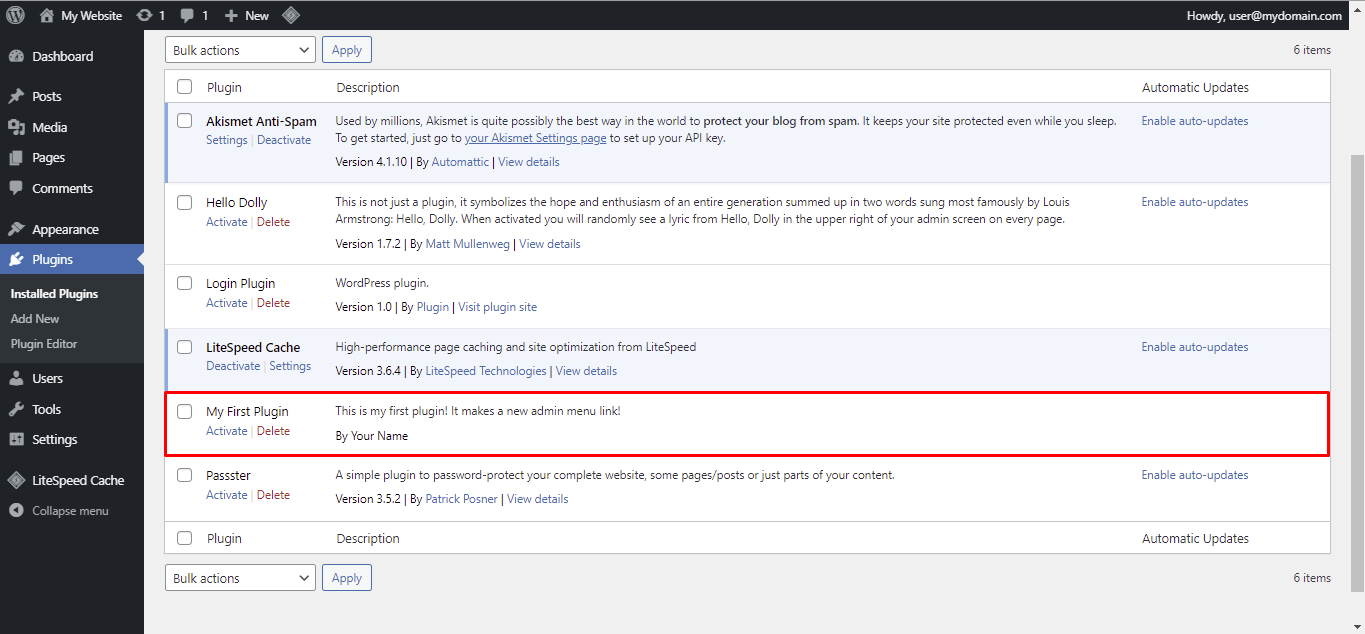
Các bước triển khai plugin từ viết mã đến kích hoạt
- Tạo cấu trúc: Tạo thư mục
azweb-loi-chao-thong-minhtrongwp-content/plugins. - Tạo file: Tạo file
azweb-loi-chao-thong-minh.phpbên trong thư mục đó. - Sao chép mã: Dán toàn bộ đoạn mã ví dụ ở trên vào file vừa tạo.
- Kích hoạt: Đăng nhập vào trang quản trị WordPress, vào mục Plugins, tìm “AZWEB Lời Chào Thông Minh” và nhấn Activate.
- Kiểm tra: Mở website của bạn ở hai trình duyệt khác nhau. Một trình duyệt đăng nhập tài khoản, trình duyệt còn lại ở chế độ ẩn danh (chưa đăng nhập). Bạn sẽ thấy hai thông báo khác nhau xuất hiện ở đầu trang.
Mở rộng thêm tính năng đơn giản cho plugin mẫu
Từ nền tảng này, bạn có thể dễ dàng mở rộng thêm nhiều tính năng thú vị. Ví dụ:
- Thêm một trang cài đặt trong admin để người quản trị có thể tùy chỉnh nội dung lời chào.
- Cho phép người dùng đóng thông báo chào mừng.
- Thay đổi màu sắc của khung thông báo dựa trên vai trò của người dùng (ví dụ: màu đỏ cho admin, màu xanh cho thành viên).
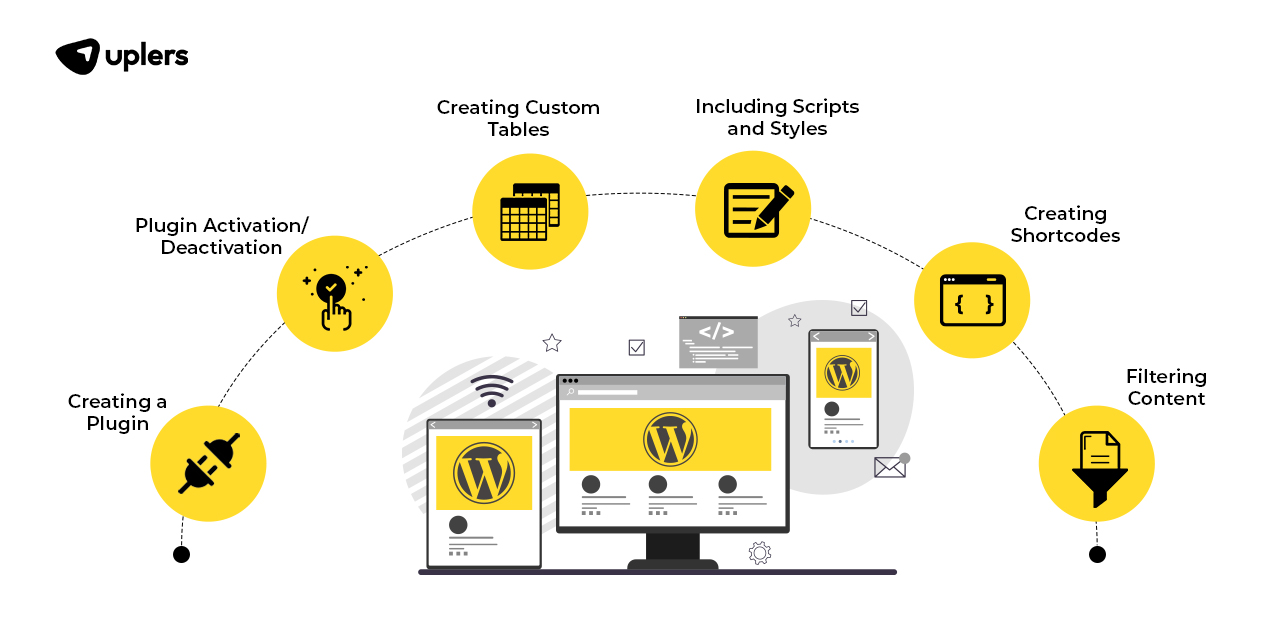
Các vấn đề thường gặp và cách xử lý
Khi bắt đầu viết plugin, việc gặp phải lỗi là điều không thể tránh khỏi. Tuy nhiên, hiểu rõ nguyên nhân và cách khắc phục sẽ giúp bạn tiết kiệm rất nhiều thời gian và công sức. Dưới đây là một số sự cố phổ biến nhất và bí quyết xử lý từ AZWEB.
Plugin không hiển thị trên trang quản trị
Bạn đã tạo file, viết mã nhưng khi vào mục Plugins lại không thấy plugin của mình đâu cả. Đây là một trong những vấn đề phổ biến nhất đối với người mới bắt đầu.
Nguyên nhân:
- Thiếu Header Plugin: WordPress nhận diện plugin thông qua khối chú thích ở đầu file PHP. Nếu bạn quên hoặc viết sai cú pháp của phần header này, WordPress sẽ bỏ qua file của bạn.
- Sai vị trí file: File PHP chính của plugin phải nằm trực tiếp bên trong thư mục plugin (
wp-content/plugins/ten-plugin/ten-plugin.php), không phải nằm trong một thư mục con nào khác. - Sai quyền truy cập file: Đôi khi, quyền truy cập (permission) của file hoặc thư mục trên hosting bị sai, khiến WordPress không thể đọc được.
Cách khắc phục nhanh:
- Kiểm tra kỹ lại phần header. Tối thiểu, bạn phải có dòng
/* Plugin Name: Ten Plugin Cua Ban */. - Đảm bảo cấu trúc thư mục và file là chính xác.
- Sử dụng trình quản lý file trên hosting để kiểm tra và đặt quyền truy cập cho thư mục là 755 và file là 644.
Lỗi PHP hoặc xung đột plugin khác
“Màn hình trắng chết chóc” (White Screen of Death) là một lỗi đáng sợ, khiến toàn bộ website của bạn chỉ hiển thị một trang trắng. Nguyên nhân thường là do lỗi cú pháp PHP hoặc xung đột giữa các plugin.
Bí quyết debug và xử lý sự cố:
- Bật chế độ gỡ lỗi (Debug Mode): Mở file
wp-config.phptrong thư mục gốc của WordPress. Tìm dòngdefine( 'WP_DEBUG', false );và đổifalsethànhtrue.
define( 'WP_DEBUG', true );
define( 'WP_DEBUG_LOG', true ); // Ghi lỗi vào file debug.log
Việc này sẽ hiển thị thông báo lỗi PHP chi tiết ngay trên màn hình, chỉ rõ file và dòng bị lỗi, giúp bạn xác định vấn đề nhanh chóng.
- Kiểm tra xung đột: Vô hiệu hóa tất cả các plugin khác, chỉ để lại plugin của bạn. Nếu website hoạt động trở lại, hãy kích hoạt lại từng plugin một để tìm ra “thủ phạm” gây xung đột. Nguyên nhân xung đột phổ biến nhất là hai plugin định nghĩa hai hàm có tên giống hệt nhau.
- Đặt tên hàm có tiền tố: Đây là cách phòng ngừa xung đột tốt nhất. Luôn đặt một tiền tố riêng biệt và duy nhất cho tất cả các hàm và biến toàn cục của bạn. Ví dụ, thay vì đặt tên hàm là
display_message(), hãy đặt làazweb_lctm_display_message().
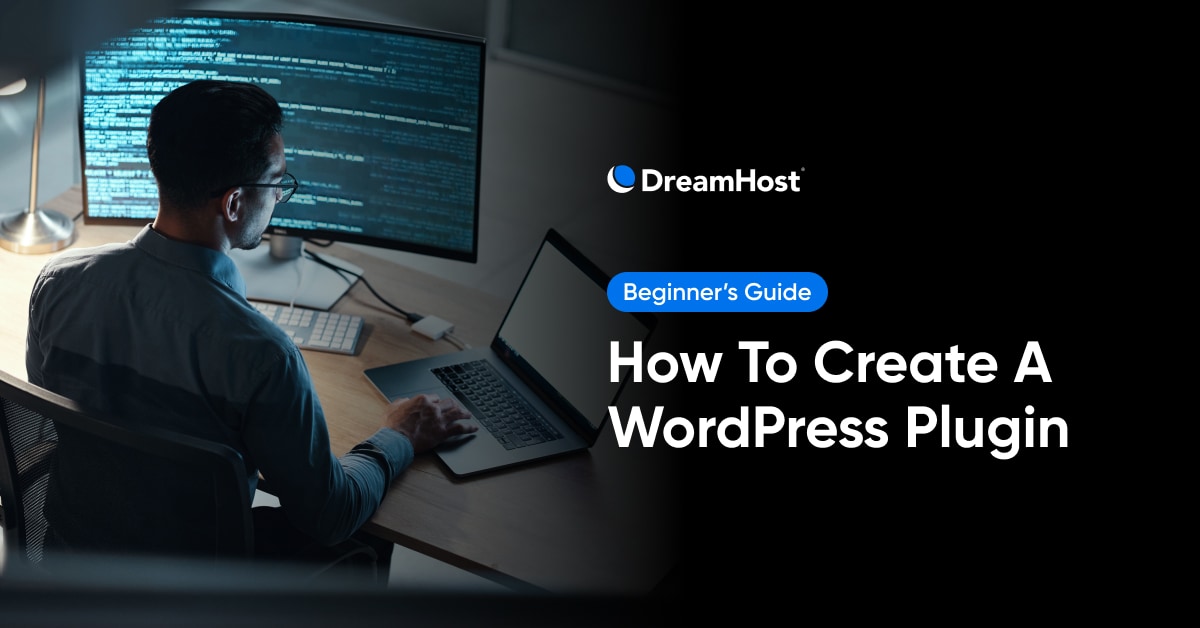
Best Practices phát triển plugin WordPress
Để nâng tầm từ một người “viết được plugin” thành một “nhà phát triển plugin chuyên nghiệp”, bạn cần tuân thủ những quy tắc và thực hành tốt nhất (best practices) được cộng đồng WordPress công nhận. Điều này không chỉ giúp plugin của bạn tốt hơn mà còn dễ dàng bảo trì và phát triển trong tương lai.
Luôn đặt tên hàm và biến có tiền tố riêng
Đây là quy tắc vàng để tránh xung đột. Môi trường WordPress là một không gian chung, nơi plugin của bạn sẽ “sống” cùng với theme và hàng chục plugin khác. Nếu bạn định nghĩa một hàm có tên chung chung như get_posts(), rất có thể nó sẽ xung đột với một hàm cùng tên của plugin khác, gây ra lỗi nghiêm trọng. Hãy tạo một tiền tố độc nhất, thường là viết tắt của tên plugin hoặc tên thương hiệu (ví dụ: azweb_, awlctm_) và sử dụng nó cho mọi hàm, lớp (class), hằng số và biến toàn cục.
Không làm chậm website, tránh lặp mã không cần thiết
Hiệu suất là yếu tố sống còn của một website. Trước khi viết bất kỳ đoạn mã nào, hãy tự hỏi: “Đoạn mã này có thực sự cần thiết phải chạy trên mọi trang không?”. Ví dụ, nếu plugin của bạn chỉ thêm một chức năng cho trang liên hệ, hãy đảm bảo các file CSS và JavaScript của nó chỉ được tải khi người dùng truy cập vào trang liên hệ, thay vì tải ở trang chủ hay trang blog. Sử dụng các hàm điều kiện của WordPress như is_page(), is_single() để kiểm soát việc này.
Thường xuyên backup mã nguồn và thử nghiệm trước khi triển khai thực tế
Không bao giờ chỉnh sửa mã nguồn trực tiếp trên website đang hoạt động (live site). Hãy tạo một môi trường thử nghiệm (staging site) hoặc một bản cài đặt WordPress trên máy tính cá nhân (localhost) để phát triển và kiểm tra plugin. Luôn sao lưu (backup) toàn bộ website trước khi cài đặt, kích hoạt hoặc cập nhật phiên bản mới của plugin. Các công cụ quản lý phiên bản như Git cũng là trợ thủ đắc lực giúp bạn theo dõi các thay đổi và dễ dàng quay lại phiên bản cũ nếu có lỗi xảy ra.
Đọc kỹ tài liệu WordPress Developer trước khi code mới
WordPress có một kho tài liệu dành cho nhà phát triển vô cùng phong phú và chi tiết tại developer.wordpress.org. Trước khi tự mình viết một chức năng phức tạp, hãy tìm kiếm xem WordPress đã cung cấp sẵn hàm hoặc API nào để giải quyết vấn đề đó chưa. Việc sử dụng các hàm có sẵn của WordPress không chỉ giúp mã của bạn ngắn gọn hơn mà còn đảm bảo tính tương thích và bảo mật tốt hơn.
Kết luận
Qua bài hướng dẫn chi tiết này, AZWEB hy vọng bạn đã có một cái nhìn tổng quan và vững chắc về quá trình tạo ra một plugin WordPress. Từ việc thiết lập cấu trúc file cơ bản, viết những dòng mã PHP đầu tiên với hooks và shortcodes, cho đến việc kích hoạt, kiểm thử và tuân thủ các best practices, bạn đã nắm trong tay chìa khóa để mở ra cánh cửa tùy biến không giới hạn cho website của mình.
Plugin chính là sức mạnh cốt lõi, là yếu tố làm nên sự linh hoạt và phổ biến của WordPress. Việc tự tạo plugin không chỉ giúp bạn giải quyết những nhu cầu cụ thể mà còn mang lại sự hiểu biết sâu sắc về cách hoạt động của nền tảng này. Đừng ngần ngại bắt đầu từ những plugin nhỏ, đơn giản như ví dụ hiển thị lời chào mà chúng ta đã thực hiện. Mỗi một plugin hoàn thành sẽ là một bước tiến lớn trên con đường trở thành một nhà phát triển WordPress chuyên nghiệp.
Khi bạn đã sẵn sàng xây dựng những tính năng đột phá và đưa website của mình lên một tầm cao mới, hãy đảm bảo rằng nó được vận hành trên một nền tảng vững chắc. Các dịch vụ Hosting chất lượng cao và VPS mạnh mẽ từ AZWEB sẽ cung cấp hiệu suất và sự ổn định cần thiết để các plugin của bạn hoạt động một cách trơn tru và hiệu quả nhất.
Hành trình học hỏi không bao giờ kết thúc. Hãy tiếp tục khám phá các tài liệu trên WordPress Developer, tìm hiểu về cách tạo trang quản trị cho plugin, tương tác với cơ sở dữ liệu, hoặc tích hợp với các API bên ngoài. Chúc bạn thành công

